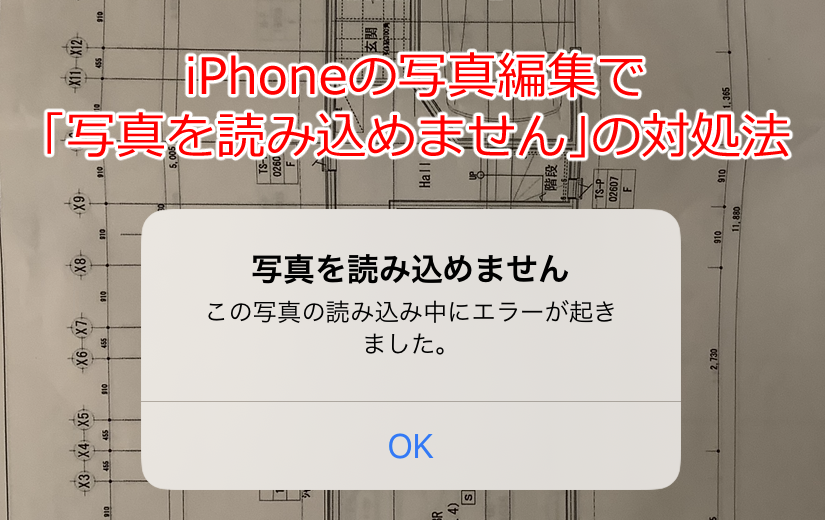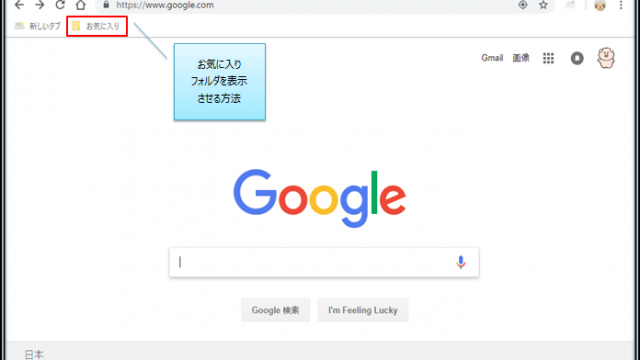iPhoneの写真に入っている画像を編集をしようとしたら、「写真を読み込めません」のエラーが出たり、それがだめなら複製してみるも「ダウンロードができません」というエラーが発生して作業が出来ない事が発生しました。
このような現象が発生する原因が分かったので、もし同じ境遇の人がいたら参考にしていただければと思います。
人によっては、下記方法で解決されない場合があるかもしれませんが、その場合はすみません。他の原因だと思われますので他サイトを確認していただければと思います。
iPhoneの写真の画像が編集できない原因について
結論から言うと、エラーになる場合その写真が「iCloud上に保存されている写真」であると考えられます。
まずは、自分のiPhoneで写真をiCloud上に保存しているかどうかの設定を確認します。
下記、「設定」の中にある「iCloud写真」がオン(チェックが付いている)になっていると思います。
※iCloud写真にチェックが付いていない場合は違う原因ですので以降は読まずに他サイトで調査しましょう。
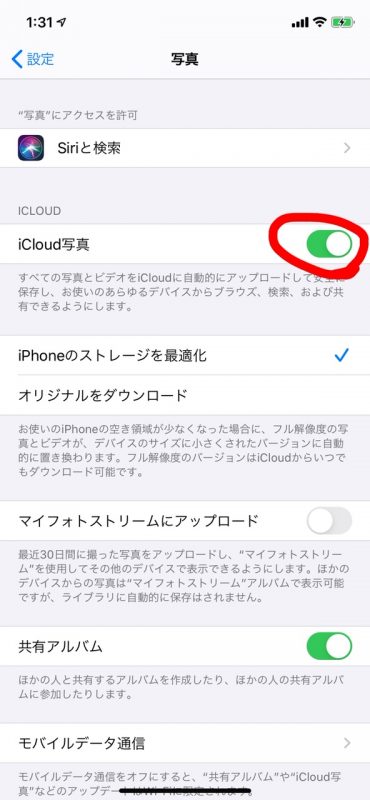 その上で、エラーになる場合は下記条件が当てはまります
その上で、エラーになる場合は下記条件が当てはまります
- 編集しようとしている「写真」がiPhone本体に保存されている写真データではなく、iCloud上に保存されている写真データである。
(本体で撮影した写真だと思ったが、実は他の端末で撮影したiCloud上にある写真データだった) - Wi-Fi環境ではないネットワーク(4Gなどの回線)で編集しようとしている。
写真をiCloud上にアップロードした場合、iPadなどの他端末でも同一アカウントでログインした場合は、iCloud上の写真が共有されてみることができます。
編集しようとしている写真がその端末で撮影された写真でない場合は、iCloud上から本体にダウンロードをした上で、編集作業や複製が可能になります。
じゃあダウンロードすればいいじゃんという事になりますが、このダウンロードというのがWi-Fiが繋がっている時しか実行できないような設定になっている場合があります。
これにより、実は他端末で撮影していた写真を外出先などのWi-Fi環境ではない回線を使用して編集しようとした場合エラーとなります。
「写真を読み込めません」の解消方法
そんなの不便だ!Wi-Fi環境でなくてもiCloud上の写真を編集できるようにしたいぞ!という場合は下記設定にすることで可能です。
- まずは、iPhoneの「設定」から下にスクロールしていき「写真」を開きます。
その中に、「モバイルデータ通信」という項目があるのでタップして開きます。
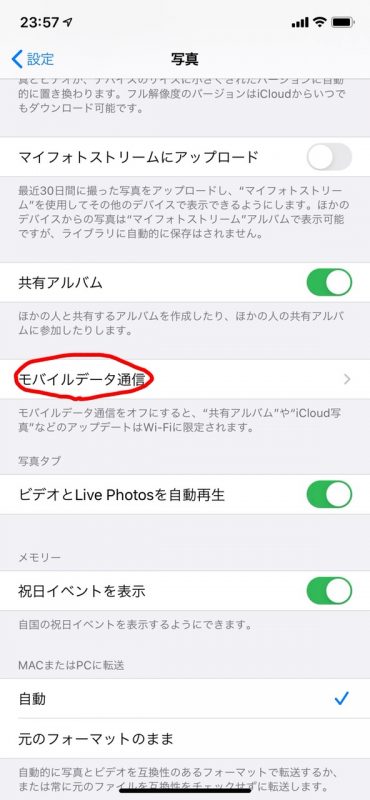
- 「モバイルデータ通信」にチェックを入れます(オンにします)
これで、写真の編集や複製ができるようになります。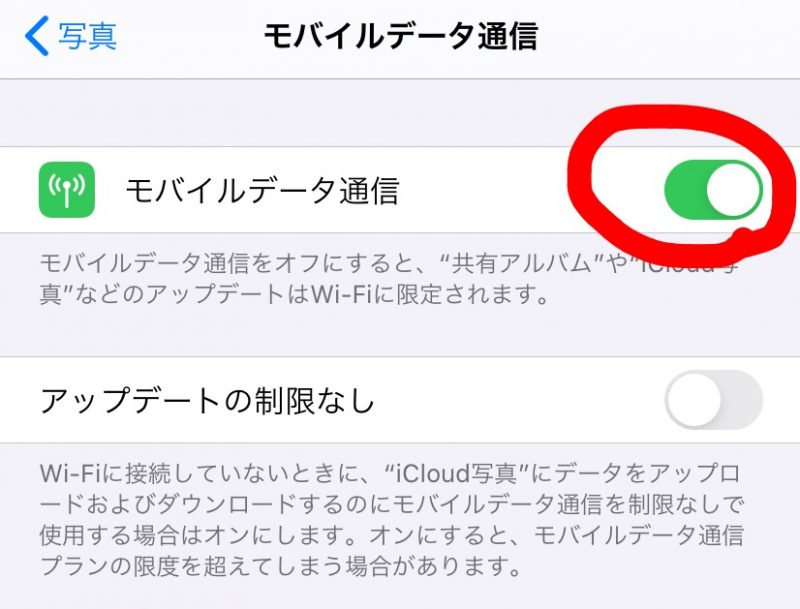 これにより、iCloud上の写真をWi-Fi回線ではない通常の4Gなどの回線を使用して本体にダウンロードし写真を編集することができます。
これにより、iCloud上の写真をWi-Fi回線ではない通常の4Gなどの回線を使用して本体にダウンロードし写真を編集することができます。
まとめ
iCloud上に写真を保存している場合は、同一アカウントにて端末間で写真が共有されます。
その場合、どの端末で撮影した写真か判別できずに編集しようにも編集できない場合がありますが上記方法を試してみてください。
ちなみに、ネットワークの通信量は当然かかってくるので、契約している通信量が少ない場合などは、あまり頻繁にモバイルデータ通信をオンにしてダウンロードしまくると通信量が気付いたら上限になってしまった!という可能性もあるので気を付けましょう。